Terjemahan disediakan oleh mesin penerjemah. Jika konten terjemahan yang diberikan bertentangan dengan versi bahasa Inggris aslinya, utamakan versi bahasa Inggris.
Mengelola file dan folder dalam ember Lightsail
Anda dapat melihat semua objek yang disimpan dalam bucket di layanan penyimpanan objek Amazon Lightsail menggunakan konsol Lightsail. Anda juga dapat menggunakan AWS Command Line Interface (AWS CLI) dan AWS SDKs untuk mencantumkan kunci objek di bucket Anda. Untuk informasi selengkapnya tentang bucket, lihat Penyimpanan objek.
Filter objek menggunakan konsol Lightsail
Selesaikan prosedur berikut untuk melihat objek yang disimpan dalam ember menggunakan konsol Lightsail.
-
Masuk ke konsol Lightsail
. -
Pada halaman beranda Lightsail, pilih tab Penyimpanan.
-
Pilih nama bucket yang ingin Anda lihat objek-nya.
-
Panel Peramban objek di Tab objek menampilkan objek dan folder yang disimpan dalam bucket Anda.
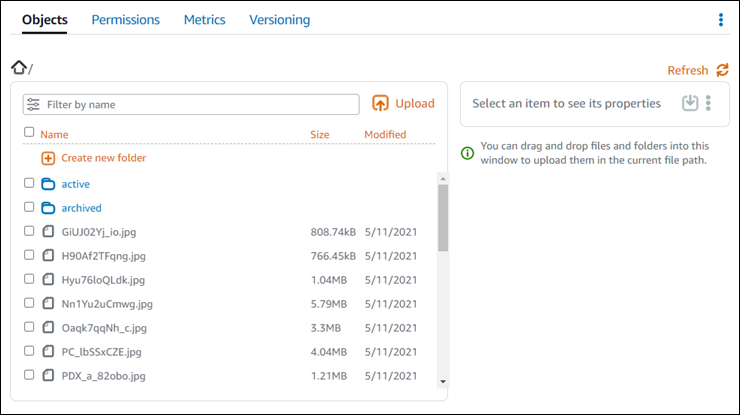
-
Jelajah ke lokasi objek yang ingin Anda lihat propertinya.
-
Tambahkan tanda centang di sebelah objek yang ingin Anda lihat propertinya.
-
Panel Properti objek di sisi kanan halaman menampilkan informasi tentang objek.
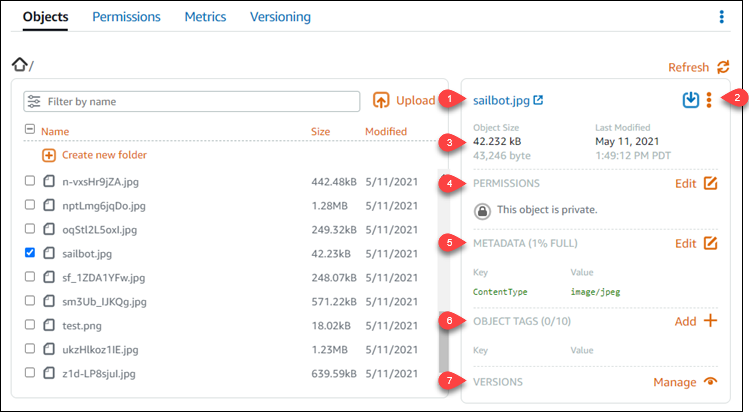
Informasi yang ditampilkan meliputi:
-
Tautan untuk melihat dan mengunduh objek.
-
Menu tindakan (⋮) untuk menyalin atau menghapus objek. Untuk informasi selengkapnya tentang menyalin dan menghapus objek, lihat Menyalin atau memindahkan objek dalam bucket di Amazon Lightsail dan Hapus objek bucket.
-
Ukuran objek, dan stempel waktu terakhir diubah.
-
Izin akses dari objek individu, yang bisa bersifat privat atau publik (baca-saja). Untuk informasi selengkapnya tentang izin objek, lihat Izin Bucket.
-
Metadata objek. Kunci content type (
ContentType) adalah satu-satunya metadata yang didukung oleh layanan penyimpanan objek Lightsail saat ini. -
Tag nilai kunci objek. Untuk informasi selengkapnya, lihat Menandai objek bucket.
-
Opsi untuk mengelola versi objek yang tersimpan. Untuk informasi selengkapnya, lihat Mengaktifkan dan menangguhkan pembuatan versi objek dalam bucket.
catatan
Bila Anda memilih beberapa objek, panel Properti objek menampilkan ukuran total dari objek yang dipilih saja.
-
Lihat objek menggunakan AWS CLI
Selesaikan prosedur berikut untuk mencantumkan kunci objek dalam ember menggunakan AWS Command Line Interface
(AWS CLI). Anda melakukan hal ini dengan perintah list-objects-v2. Untuk informasi selengkapnya, lihat list-objects-v2 di Referensi AWS CLI Perintah.
catatan
Anda harus menginstal AWS CLI dan mengonfigurasinya untuk Lightsail dan Amazon S3 sebelum melanjutkan prosedur ini. Untuk informasi selengkapnya, lihat Mengonfigurasi AWS Command Line Interface untuk bekerja dengan Amazon Lightsail.
-
Buka jendela Command Prompt atau Terminal.
-
Gunakan salah satu perintah berikut ini.
-
Masukkan perintah berikut untuk mencantumkan semua kunci objek di bucket Anda.
aws s3api list-objects-v2 --bucketBucketName--query "Contents[].{Key: Key, Size: Size}"Dengan perintah, ganti
BucketNamedengan nama ember yang ingin Anda daftarkan semua objek. -
Masukkan perintah berikut untuk mencantumkan objek yang dimulai dengan prefiks nama kunci objek tertentu.
aws s3api list-objects-v2 --bucketBucketName--prefixObjectKeyNamePrefix--query "Contents[].{Key: Key, Size: Size}"Dalam perintah tersebut, ganti teks contoh berikut dengan teks Anda sendiri:
-
BucketName- Nama ember yang ingin Anda daftarkan semua objek. -
ObjectKeyNamePrefix- Sebuah awalan nama kunci objek untuk membatasi respons terhadap kunci yang dimulai dengan awalan yang ditentukan.
catatan
Perintah ini menggunakan parameter
--queryuntuk mem-filter respons permintaanlist-objects-v2ke nilai kunci dan ukuran dari masing-masing objek. -
Contoh:
Mencantumkan semua kunci objek dalam sebuah bucket:
aws s3api list-objects-v2 --bucketamzn-s3-demo-bucket--query "Contents[].{Key: Key, Size: Size}"Untuk perintah sebelumnya, Anda seharusnya melihat hasil yang serupa dengan contoh berikut.
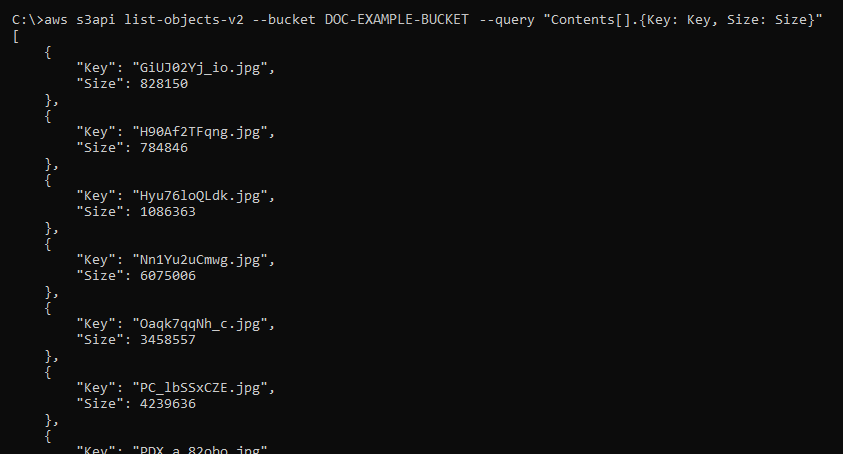
Mencantumkan kunci objek yang dimulai dengan prefiks nama kunci objek
archived/:aws s3api list-objects-v2 --bucketamzn-s3-demo-bucket--prefixarchived/--query "Contents[].{Key: Key, Size: Size}"Untuk perintah sebelumnya, Anda seharusnya melihat hasil yang serupa dengan contoh berikut.
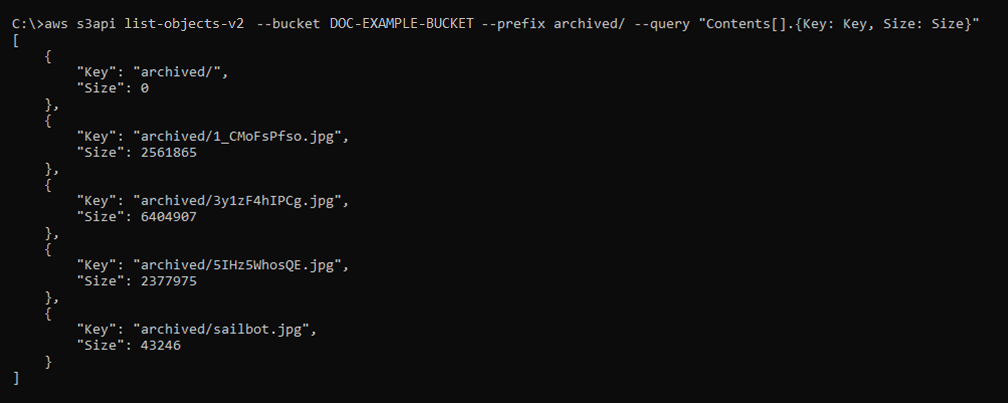
-
Mengelola ember dan objek
Berikut adalah langkah-langkah umum untuk mengelola bucket penyimpanan objek Lightsail Anda:
-
Pelajari tentang objek dan bucket di layanan penyimpanan objek Amazon Lightsail. Untuk informasi selengkapnya, lihat Penyimpanan objek di Amazon Lightsail.
-
Pelajari tentang nama-nama yang dapat Anda berikan pada ember Anda di Amazon Lightsail. Untuk informasi selengkapnya, lihat Aturan penamaan bucket di Amazon Lightsail.
-
Mulailah dengan layanan penyimpanan objek Lightsail dengan membuat ember. Untuk informasi selengkapnya, lihat Membuat bucket di Amazon Lightsail.
-
Pelajari praktik terbaik keamanan untuk bucket dan izin akses yang dapat Anda konfigurasikan untuk bucket. Anda dapat membuat semua objek di ember Anda publik atau pribadi, atau Anda dapat memilih untuk membuat objek individu menjadi publik. Anda juga dapat memberikan akses ke bucket dengan membuat kunci akses, melampirkan instance ke bucket, dan memberikan akses ke akun lain. AWS Untuk informasi selengkapnya, lihat Praktik Terbaik Keamanan untuk penyimpanan objek Amazon Lightsail dan Memahami izin bucket di Amazon Lightsail.
Setelah mempelajari tentang izin akses bucket, lihat panduan berikut untuk memberikan akses ke bucket Anda:
-
Pelajari cara mengaktifkan pencatatan akses untuk bucket Anda, dan cara menggunakan log akses untuk mengaudit keamanan bucket Anda. Untuk informasi lebih lanjut, lihat panduan berikut.
-
Akses logging untuk bucket di layanan penyimpanan objek Amazon Lightsail
-
Akses format log untuk bucket di layanan penyimpanan objek Amazon Lightsail
-
Mengaktifkan pencatatan akses untuk bucket di layanan penyimpanan objek Amazon Lightsail
-
Menggunakan log akses untuk bucket di Amazon Lightsail untuk mengidentifikasi permintaan
-
-
Buat IAM kebijakan yang memberi pengguna kemampuan untuk mengelola bucket di Lightsail. Untuk informasi selengkapnya, lihat IAMkebijakan mengelola bucket di Amazon Lightsail.
-
Pelajari tentang cara objek di ember Anda diberi label dan diidentifikasi. Untuk informasi selengkapnya, lihat Memahami nama kunci objek di Amazon Lightsail.
-
Pelajari cara mengunggah file dan mengelola objek di bucket Anda. Untuk informasi lebih lanjut, lihat panduan berikut.
-
Aktifkan pembuatan versi objek untuk mempertahankan, mengambil, dan memulihkan setiap versi dari setiap objek yang disimpan di bucket Anda. Untuk informasi selengkapnya, lihat Mengaktifkan dan menangguhkan versi objek dalam bucket di Amazon Lightsail.
-
Setelah mengaktifkan versi objek, Anda dapat memulihkan versi objek sebelumnya di bucket Anda. Untuk informasi selengkapnya, lihat Memulihkan versi objek sebelumnya dalam bucket di Amazon Lightsail.
-
Pantau pemanfaatan ember Anda. Untuk informasi selengkapnya, lihat Melihat metrik untuk bucket Anda di Amazon Lightsail.
-
Konfigurasikan alarm agar metrik bucket diberi tahu saat penggunaan bucket Anda melewati ambang batas. Untuk informasi selengkapnya, lihat Membuat alarm metrik bucket di Amazon Lightsail.
-
Ubah paket penyimpanan bucket Anda jika penyimpanan dan transfer jaringan hampir habis. Untuk informasi selengkapnya, lihat Mengubah paket bucket Anda di Amazon Lightsail.
-
Pelajari cara menghubungkan bucket Anda ke sumber daya lain. Untuk informasi lebih lanjut, lihat tutorial berikut.
-
Hapus ember Anda jika Anda tidak lagi menggunakannya. Untuk informasi selengkapnya, lihat Menghapus bucket di Amazon Lightsail.